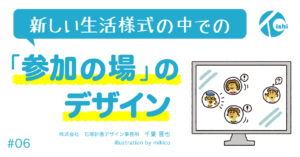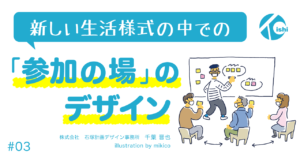こんにちは!ベレー帽を一年中かぶっている千葉です。同じ帽子をかぶっているように見えるかもしれませんが、種類もたくさんあって、春夏秋冬で全然違う素材なんですよ(笑)。とは言えリモートワークがすっかり基本となったため、帽子をかぶってでかける機会は激減していますけどね。
さて、東京では緊急事態宣言がついに解除されました。ワクチンの接種も進みつつありますが、変異株の流行など不安な要素は後を立たず、新型コロナウイルスの感染を気にせずにワークショップが開催できるようになるのは、もう少し先のことだよね〜という印象です。
前回は、オンライン配信によって広がったイベントの可能性や、オンラインこそファシリテーション・グラフィックなどの議論の見える化が大切という話、オンラインだからこそ会議でファシリテーターが配慮しなくてはならなくなったことなどについてお話ししました。今回はその続きで、付箋を使ったワークショップをオンラインでできるのか?というお話をします。
目次
- オンラインで付箋を使ったワークショップができるのか?
- おすすめのサービスは、無料で使える『Googleスライド』
- 「Googleスライド」を使った付箋ワークショップの進め方
- 0)Google スライド でフォーマットを作成し、参加者にURLを共有する
- 1)参加者にテーマを共有し、付箋にアイデアを書いてもらう
- 2)参加者に付箋1枚の内容を発表してもらい近い意見があったら他の人も出してもらいKJ法で整理
- 3)そこで出たキーワードや関係性などを書き留める
- 4)2の工程をフセンがなくなるまで続け、議論を深める
- ワークシートをデザインすればもっと複雑な議論も可能に!
- オンラインワークショップのメリットを評価しよう!
すべて表示
オンラインで付箋を使ったワークショップができるのか?
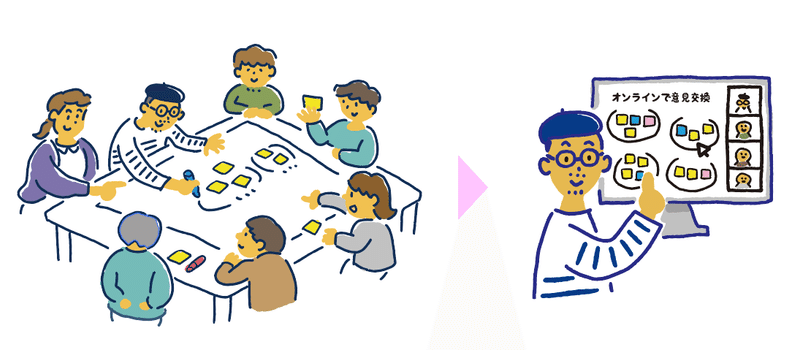
まちづくりワークショップの現場では、参加者に付箋を書いてもらうことからはじめることが多いですよね。これは、付箋に書いてもらったことを発言してもらうことで、参加者全員から意見を伺うことができるということと、付箋を関連する意見でくくり、関係性を整理することで、意見の構造を見える化することができる(KJ法)からなんです。そこで論点を明確にして議論を深めたり、課題解決のアイデアを出し合っていくという流れにつなげていくのが基本です。
参加者の目線でいうと、自分が書いた付箋が、他の人の付箋とつながり、議論の重要な論点に昇華されていく感じ。同じ人だけがずっとしゃべっている会議だったり、一言も話さない人がいる会議、何が決まったかはっきりしない会議と違って、付箋をうまく使うことでワクワクする創造的な議論の場を体験できると言っても過言ではありません。本当に!
オンラインでも付箋に書いたワークに相当することができるといいなと考えるのはそういう訳です。
おすすめのサービスは、無料で使える『Googleスライド』
そこで、いろいろ試した結果、おすすめしたいのは「Googleスライド」です。こちらのリンクからご利用できます。但し、利用するにはGoogleのアカウントが必要です(アカウントも無料でつくることができます)。
次の回で紹介しますが、オンラインで付箋を使ったワークをするなら、他にもすぐれたオンライン・ホワイトボードと言われるサービスがあります。こちらは、高度な機能が付いていてやれることも多いというのが魅力です(有料のケースあり)。今回は無料で誰でも気軽にはじめられそうなGoogleスライドをおすすめしています。
Googleスライドは、名前の通りスライドを使ったプレゼンテーションのために使うサービスで、Microsoftのパワーポイントと近いと思っていただくと想像しやすいと思います。しかも、パワーポイントのファイルを変換できたり、その逆も可能です。Googleスライドのポイントは、インターネットのブラウザ(Google Chrome推奨)を通して、複数の人が同じスライドを見ることができて、同時に編集することもできるということです。
付箋を使ったオンラインワークショップがやりたいがために、本来の使い方(プレゼンテーション)から道を外れてしまうかもしれませんが、この同時に編集できるということを活かせば、下の画像のようなオンラインで付箋を使ったワークができちゃいます!
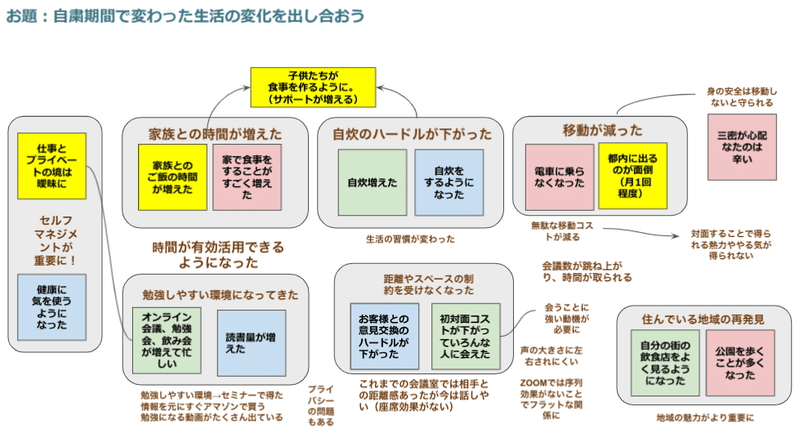
文章で書いてもなかなかイメージしづらいと思いますので、次の動画をご覧ください。コロナ禍に入ったばかりの2020年5月に、所内でいろいろ試行錯誤していた時につくった動画なので古いのですが、今回紹介したいことの基本が詰まっているので公開しちゃいます。
【YouTube/限定公開動画】
石デオンライン『フセンを使ったWSをオンラインでやってみよう』
「Googleスライド」を使った付箋ワークショップの進め方
それでは具体的な進め方を解説します。
まずはワークショップの参加者に求める環境です。PCを使った参加を想定しています。
【想定する環境】
□参加者が各自PCで参加できる
□Web会議に参加できる(今回はZoomを想定)
□ブラウザ上で『Google Slides』が使用できる(Googleアカウントがある、Google Chromeを推奨)
□参加者6〜8人程度(それを超える場合はブレイクアウトルームで分ける)
次にワークショップの流れです。付箋を1枚ずつ出してもらい、似たような意見を固めて、「くくりの言葉」で整理していく、いわゆる「KJ法」をオンラインで実践することを想定しています。
【ワークショップの流れ】
0)Google スライド でフォーマットを作成し、参加者にURLを共有する
1)参加者にテーマを共有し、付箋にアイデアを書いてもらう
2)参加者に付箋1枚の内容を発表してもらい近い意見があったら他の人も出してもらいKJ法で整理
3)そこで出たキーワードや関係性などを書き留める
4)2の工程をフセンがなくなるまで続け、議論を深める
ワークショップの流れを、0から4までのステップで紹介していきます。
0)Google スライド でフォーマットを作成し、参加者にURLを共有する
まず、Google スライドで下の画像のような、みんなでワークショップをするためのファイルを作成します。Google スライドの右上に「共有」というボタンがあるので、そこから共有の設定をします。「このリンクを知っているインターネット上の全員が編集できます」という設定にして、リンクのURLをコピーし、それを参加者に伝えます。
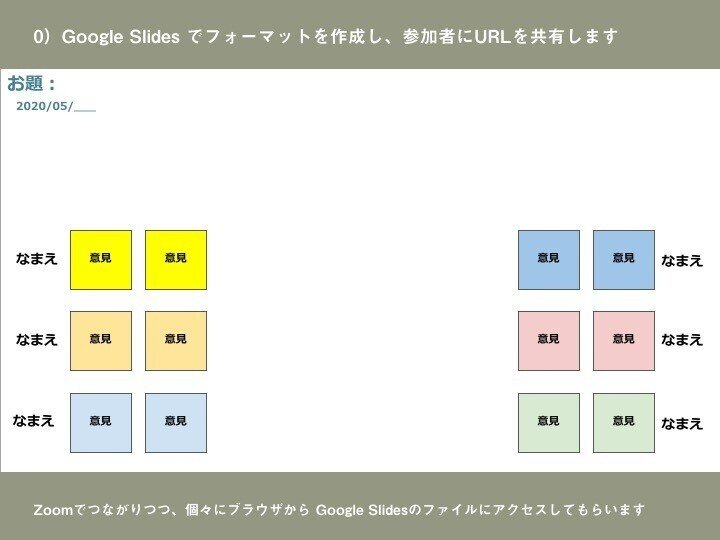
共有ファイルは、画像のように、付箋に見立てた四角いテキストブロックを用意しています。名前と色分けした付箋をあらかじめ用意しているのは、参加者が同時に編集できることで、他の人の付箋を間違って編集してしまわないためです。
ワークショップは、Zoomでつながりつつ、個々にブラウザから Google スライドの共有ファイルにアクセスしてもらいます。つまり、会話はZoomでしながら、画面は参加者が個別にGoogle スライドにログインしたものを見ながら進めるイメージです。
1)参加者にテーマを共有し、付箋にアイデアを書いてもらう
さて、Google スライド上に参加者が集まってきました。まず、「お題」には参加者が何の話をするために集まっているのか迷子にならないように、議論のテーマをしっかり書き込みましょう。
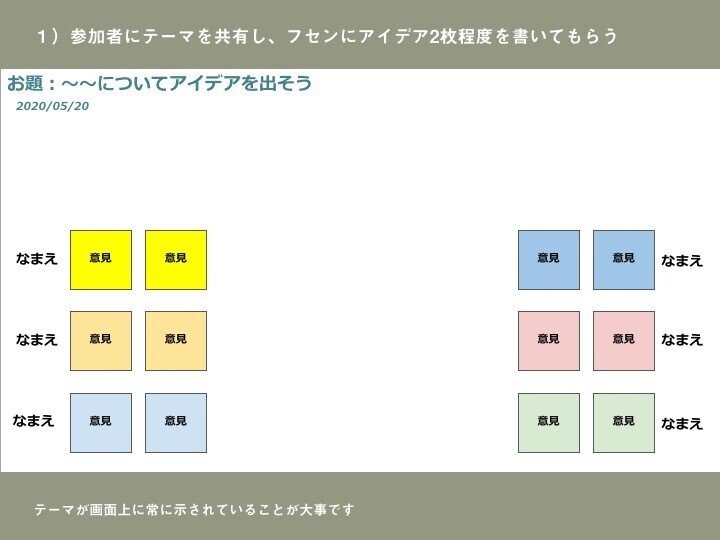
次に、誰がどの付箋に意見を書いてよいか混乱してしまうので、ファシリテーターは、「山田さんは黄色い付箋がある[なまえ]というところにご自分の名前を書いてから、付箋の[意見]の部分にご意見を書き込んでくださいね!」と誘導していきます。
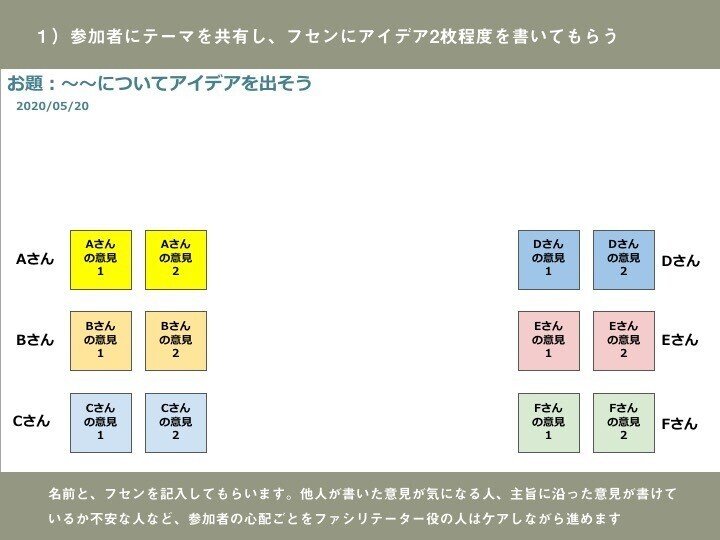
上のサンプル画面では付箋を1人2枚分用意しています。なぜ2枚かというと、3枚以上書くと画面がいっぱいになってしまうからです(笑)。元々そういう使い方をするためのツールではないので、画面の大きさを後から変更するのが難しいので、付箋の数を多く出してもらいたい場合は、付箋を小さめにつくっておくと良いでしょう。
また、やり方がわからない人、PCやインターネット環境などからうまく書けない人がいないかを確認しながら、ファシリテーターは適宜フォローを入れていくことが大事です。
2)参加者に付箋1枚の内容を発表してもらい近い意見があったら他の人も出してもらいKJ法で整理
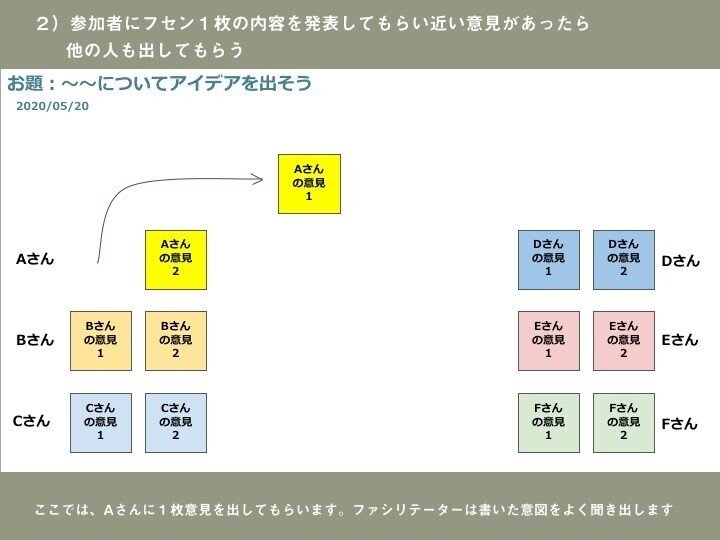
ここからは、リアルなワークショップと変わらず、一人ずつ1枚付箋を出してもらい、それに近い意見があったら他の人にも出してもらうという形でKJ法を進めていきます。
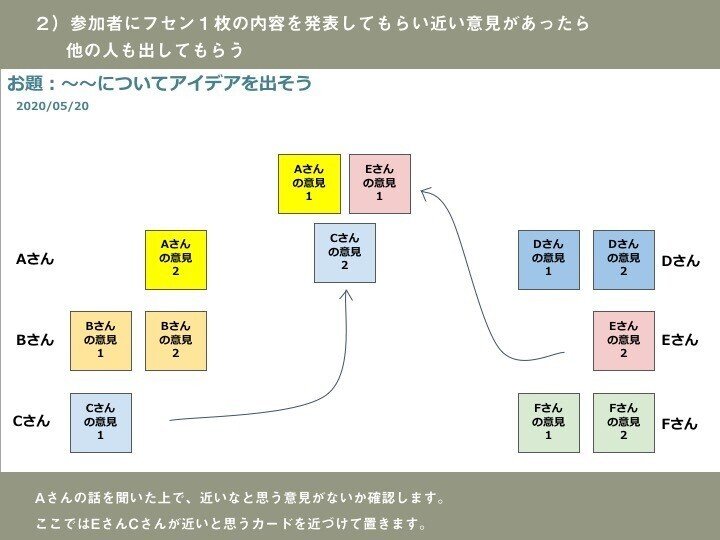
上の図では、Aさんの意見に近い意見を書いた人はいますか?と言ったところ、Cさん、Eさんが付箋を動かしてくれました。KJ法あるあるですが、近い意見と言って全然近くなかったりすることがありますので、それぞれの意見を良く聞きながら、無理矢理くくらないようにすることがポイントです。
3)そこで出たキーワードや関係性などを書き留める
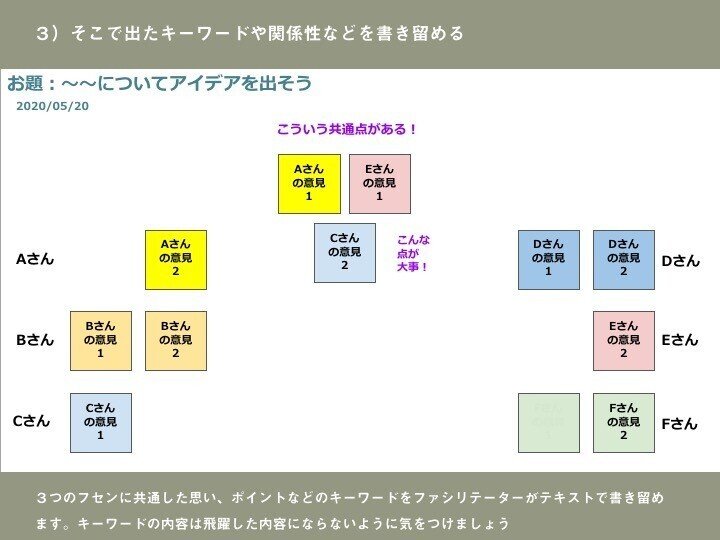
近い内容を付箋を近づけるだけでは、なぜ近いのかが後で見た人には伝わりにくくなります。そこで、付箋同士の共通点などを「くくりの言葉」としてテキスト化していきます。また、付箋だけでは伝わらない参加者が発言している言葉もテキストでメモしていきます。リアルのワークショップではさくさくと手書きで模造紙に書き込んでいたことですが、オンラインだど手こずることもあるかもしれません。そういう時には、PC作業をサクサクする人と進行役で役割分担するのも良いかもしれません。
ちなみにくくりの言葉ですが、共通するキーワードから論点を導き出したいわけなので、付箋を仕分けの言葉(名詞、体言止め)にならないようにしましよう!ということを、弊社のファシリテーター研修ではお伝えしています!
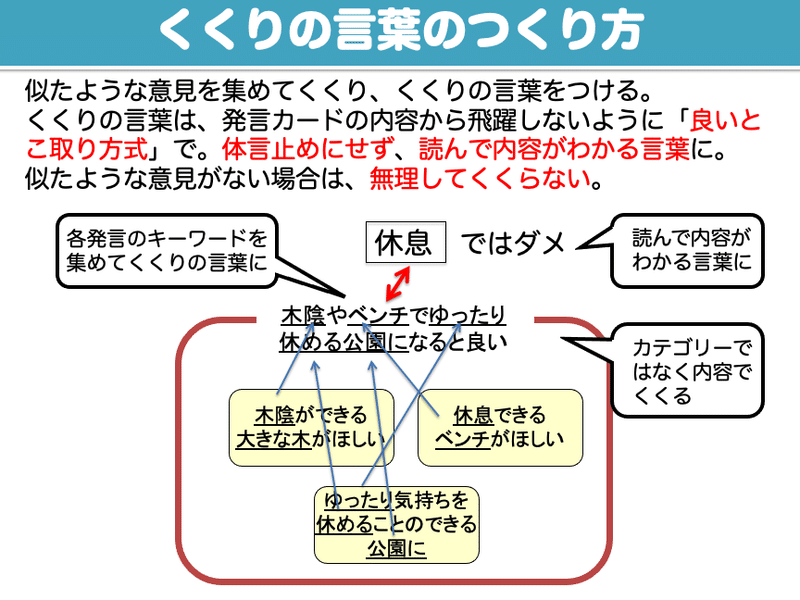
4)2の工程をフセンがなくなるまで続け、議論を深める
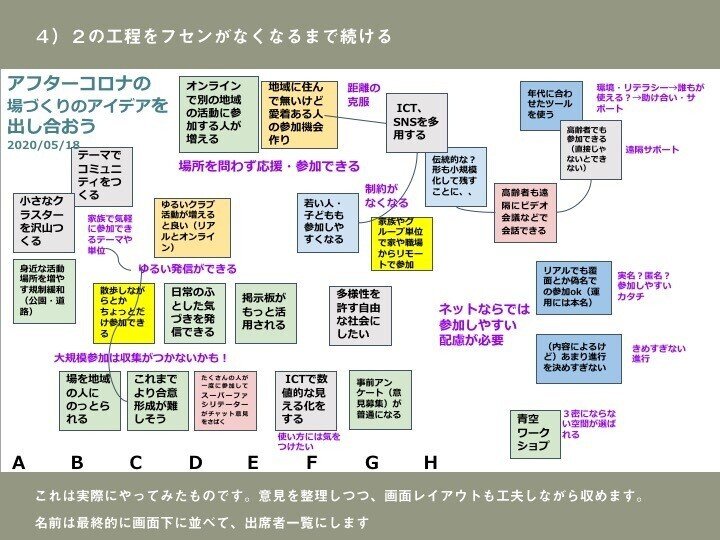
これらの工程を、全員の付箋が出尽くすまでやり、整理して見えてきた論点をもとに議論を深めていきます。
ここで紹介した一連のプロセスをベースに進めることができれば、リアルでやっていることをオンラインでも展開が可能ですし、オンラインならではの編集加工(付箋の形や色、フォントなどを簡単に変更できる)の特性を活かしたり、共同作業ができることを活かして、みんなで議論の見える化を仕上げていくなど、可能性はどんどん広がっていくのではないでしょうか?
以上が、基本的なGoogleスライドを使ったワークのイメージです。
ワークシートをデザインすればもっと複雑な議論も可能に!
さて、ワークショップは、真っ白な模造紙と付箋だけでやっているわけではなく、到達したいゴールに向けて、議論の方法をデザインする必要があります。
弊社(石デ)は、白い模造紙ではなく、到達したい目標や、話し合いたいテーマを参加者が一目でわかるように「ワークシート」を用意することが多いです。ワークシートはPCで作成するので、オンラインでやる場合はGoogleスライドでワークシートを作ってしまえば良いわけです。
例えばこんなワークシートです。
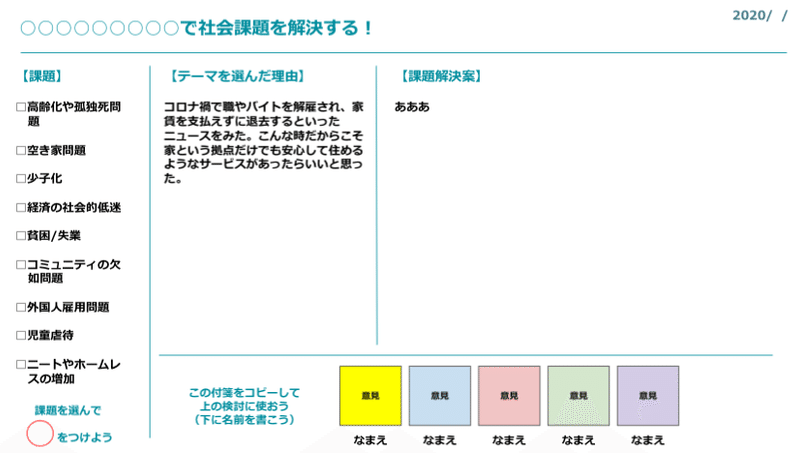
さて、Googleスライドは元々プレゼンツールなので、何枚ものスライドを用意できます。下の画像のように、シートをグループの数だけ用意し、Zoomではブレイクアウトルームに分かれつつ、シートはスライドのページごとに集まって議論することができることです。例えば、「1グループはスライド1に、2グループはスライド2に移動してください。」と言った具合に誘導します。ブレイクアウトルームにもファシリテーターを配置して、それぞれで点呼し、ちゃんと正しいスライドに集まれているか確認することが大事です。
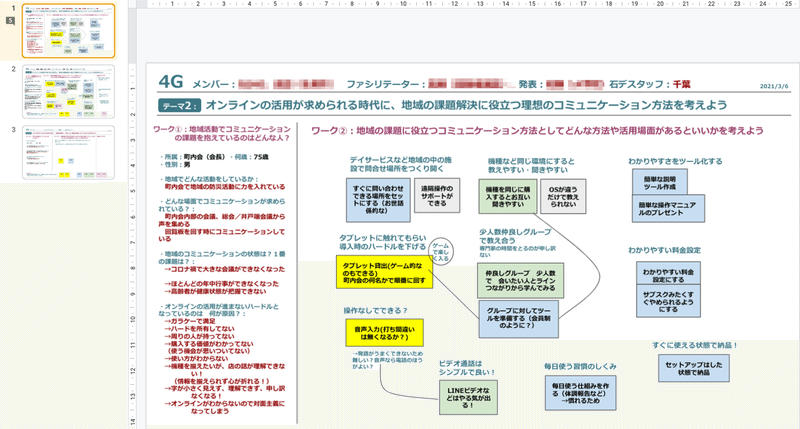
各グループの結果発表は、プレゼンテーションツールの本領発揮でスライドショーをZoomの画面共有を使ってやれますね。
オンラインワークショップのメリットを評価しよう!
リアルとオンラインのメリット・デメリットは挙げていけばたくさん挙がると思いますが、情報の見やすさ、共有のしやすさ、編集のしやすさなどオンラインには大きなメリットを感じます。
テーブルに模造紙を置いているリアルのワークは、反対側の席に座っている参加者には模造紙が逆さまに見えているわけで、だからと言って参加者の見えやすさを重視してファシリテーターから見て逆さまにすると、今度はファシリテーショングラフィックをはじめ、ファシリテーターの情報処理が大変になり、無駄な時間が発生します。前々回の記事で書いた「トーク&ライト方式」では、ファシリテーターの体が邪魔で、模造紙が見えないというストレスもあります。誰から見ても上下がひっくり返ることもなく、書いている人の体が邪魔になることもなく、議論ができるのはすばらしいなと思います。
デメリットは言うまでもないことですが、リアルに人と人がコミュニケーションをしている空間では、PCの画面に切り取られたような世界ではなく、誰がどこに座っていて、表情や声色などものすごい情報量をファシリテーターは進行の判断材料にしていたわけですが、オンラインではそういった総合的な状況認識は難しく、Googleスライドの画面に集中すれば、参加者の表情まで気がまわらないかもしれない。参加者がそもそもビデオを切っていたら、どんな顔で発言しているのかわからないといったやりづらさはありますね。
その3へ続く!!
オンラインで付箋を使ったワークショップの進め方の話だけですごく長い原稿になってしまいました。他のオンラインサービスの紹介など、まだ書くことが残っているのでその3でご紹介します。
最後まで読んでくださった方、ありがとうございます。ぜひ、実際にやってみてくださいね。
次回は『❸オンラインでの対話の場づくりの工夫(その3)』です。